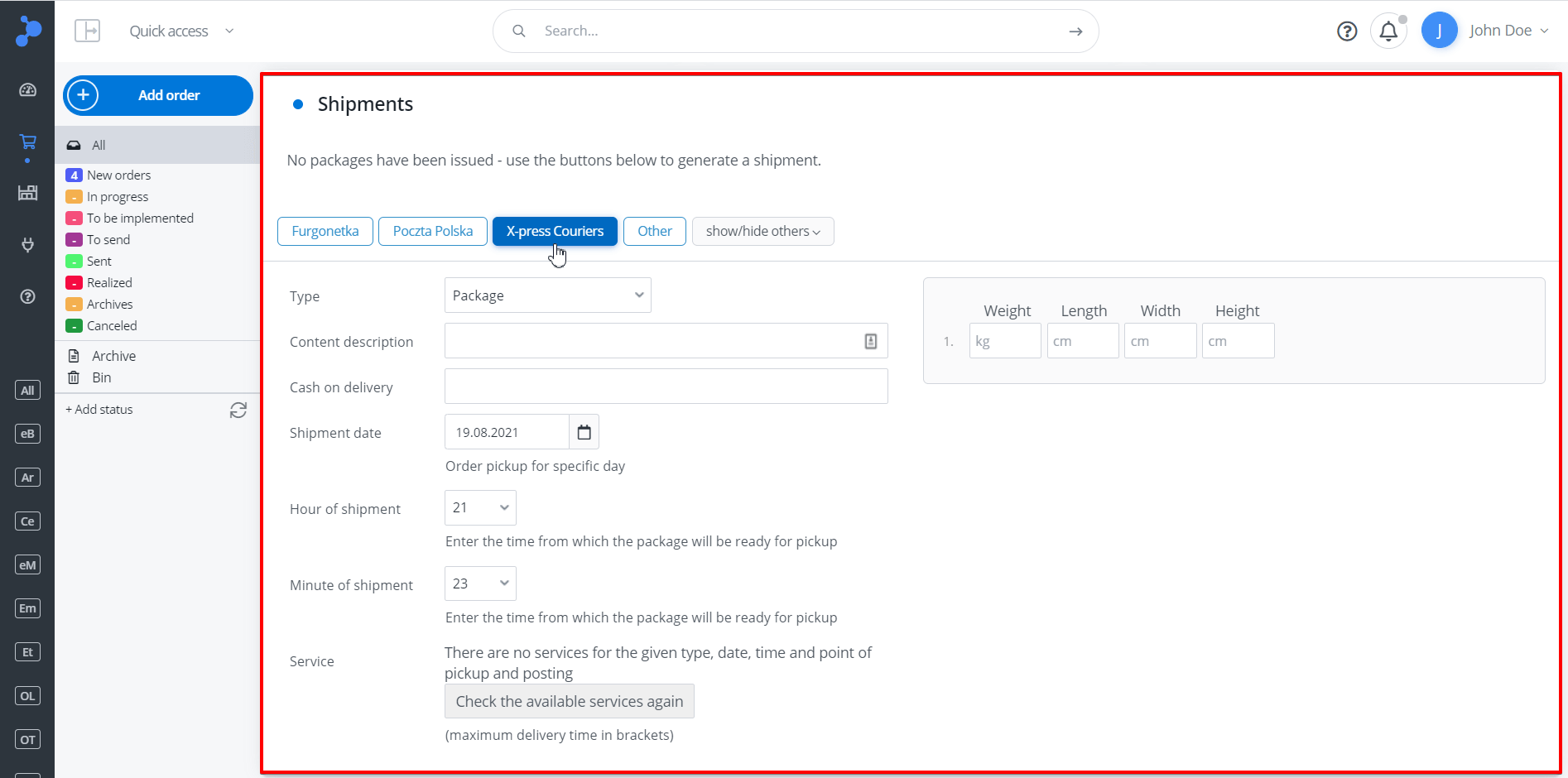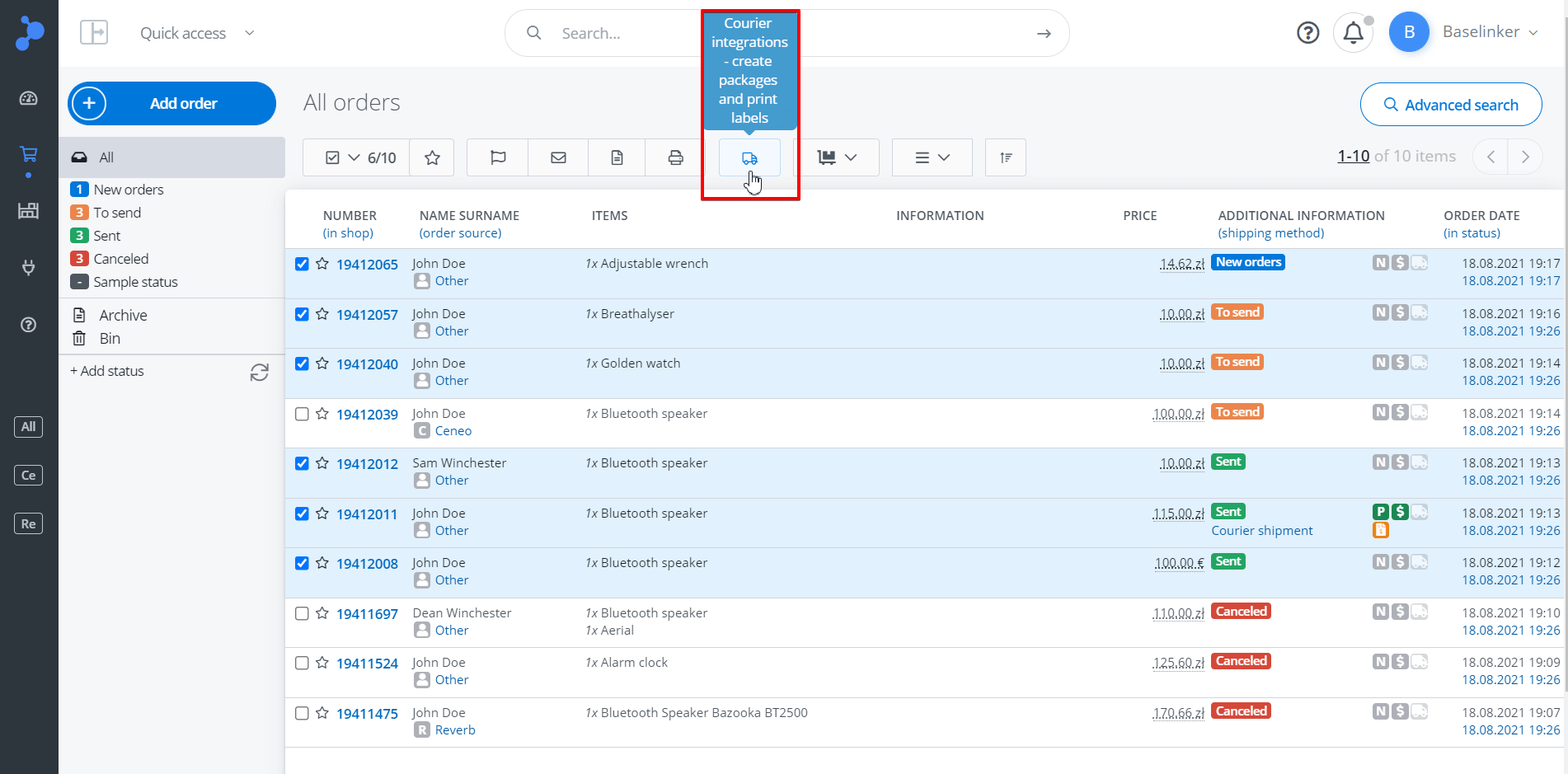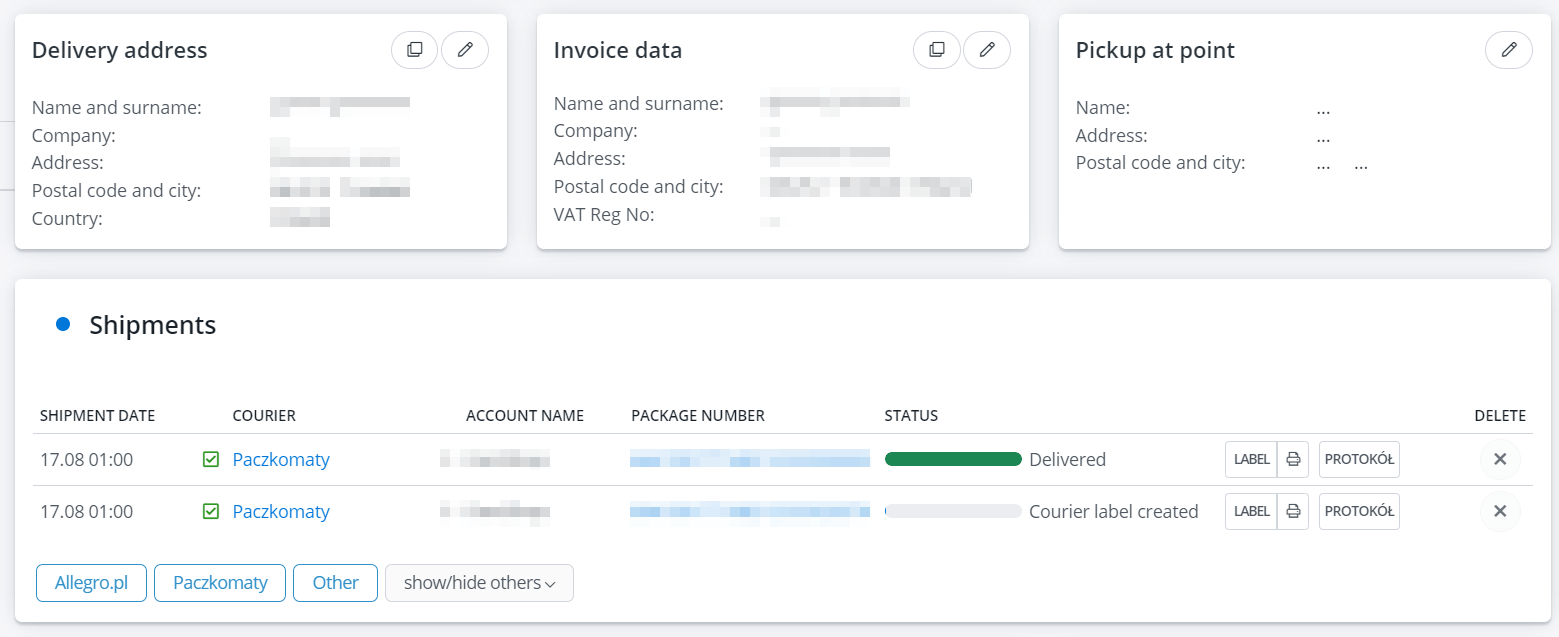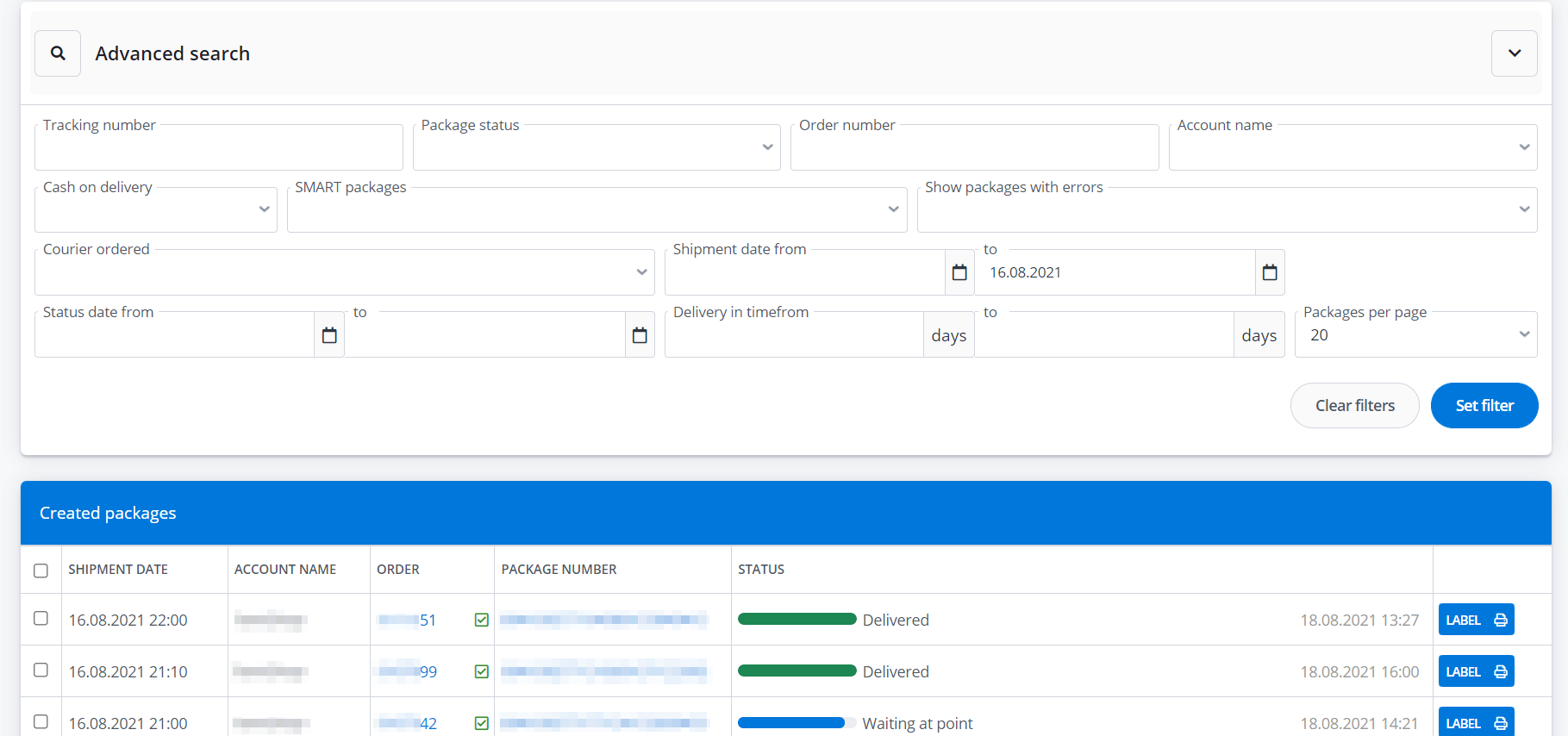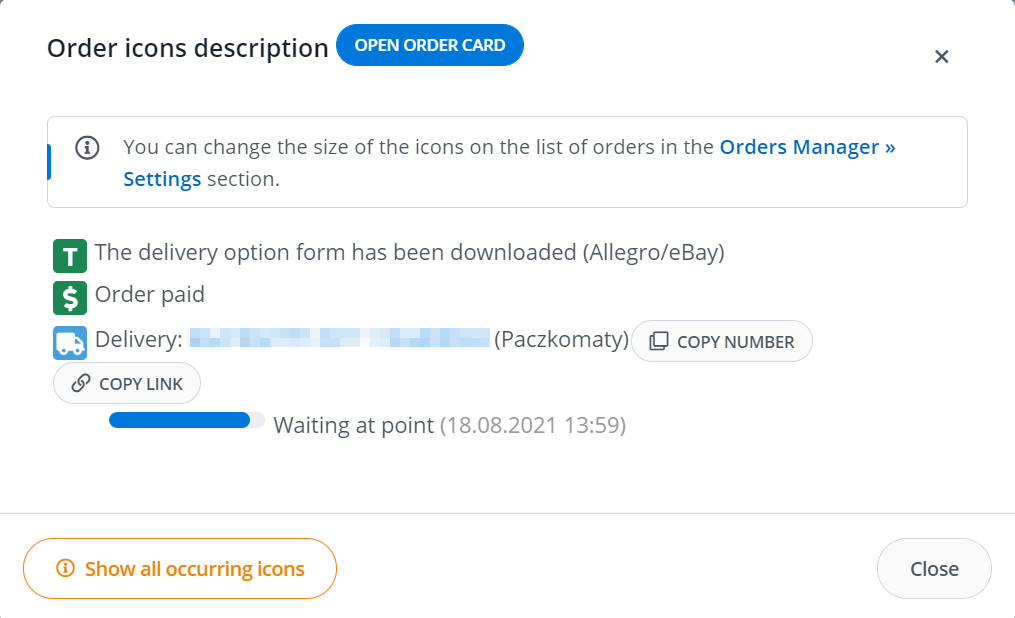Pentru a activa expedierea coletelor, activează plugin-urile de curierat pe care le vei utiliza în Integrări.
Crearea unei etichete
Crearea unei singure etichete
Poți trimite colete individuale de pe cardul de comandă. Mergi la tabelul „Expediții” și selectează transportatorul. Sistemul va detecta singur parametrii pachetului. Când apeși click pe „Trimite un pachet”, numărul noului pachet va apărea în tabel și o pictogramă albastră a unei mașini va apărea lângă comandă în lista de comenzi. De asemenea, poți trimite un pachet din lista de comenzi unul câte unul – în același mod ca și în cazul expedierii bulk (a se vedea mai jos).
Crearea de etichete în masă
Poți expedia colete bulk din lista de comenzi. Selectează comenzile din lista de comenzi și apasă click pe pictograma albastră a mașinii și apoi pe „Trimite”. Numărul coletului nou atribuit va apărea în tabelul „Expediere” de pe fișa de comandă și o pictogramă de mașină albastră va apărea lângă comandă în lista de comenzi.
Crearea mai multor colete pentru o singură comandă
Poți expedia mai multe colete pentru fiecare comandă, dar notificările prin e-mail trimise clienților vor include doar primul colet trimis.
Adăugarea unui număr de etichetă deja creat la o comandă
Dacă dorești să adaugi în sistem un colet deja creat (de exemplu, direct prin intermediul site-ului web al transportatorului), în fișa comenzii, în câmpul „Expedieri” selectează „Altele”, introdu numărul de urmărire și numele transportatorului. Te rugăm să reții că starea transportului este primită din sistemul transportatorului numai dacă transportul este trimis cu integrarea acestui curier prevăzută în BaseLinker.
Imprimarea etichetelor și a documentului de expediere
- Imprimarea unei singure etichete și a documentului de expediere. După ce coletul a fost expediat, alături de numărul de expediere va apărea și un link către etichetă și documentul de expediere (dacă transportatorul tau îl furnizează).
- Imprimarea bulk a etichetelor și a documentului de expediere. Pentru comenzile cu colete expediate, etichetele pentru tipărire bulk și documentul de expediere (dacă curierul tau le furnizează) sunt disponibile sub pictograma albastră a mașinii din lista de comenzi.
Urmărirea expedierilor
Urmărirea expedierii – pentru cumpărător
După expediere, poți informa clientul cu privire la starea coletului în două moduri:
- Sistemul poate trimite clientului un e-mail cu linkul de urmărire a pachetului. Pentru a face acest lucru, creează un șablon de e-mail care să includă eticheta [shipment_track_link] și adaugă o acțiune automată.
- poți trimite clientului un link către pagina de informații a comenzii, care conține o bară de progres care informează despre starea actuală a expedierii. În partea de jos a paginii de informații există o cronologie în care sunt prezentate mesajele trimise clientului și modificările aduse stării comenzii. Informațiile despre schimbarea statutului expedierii sunt, de asemenea, afișate pe cronologie. Poți dezactiva afișarea acestor informații către client în setările paginii de informații din Comenzi → Setări → Pagini de informații (activată în mod implicit).
Sistemul verifică acum starea expedierilor în sistemul transportatorului și salvează întregul istoric al coletului în baza sa de date. Acest lucru iți permite să vezi starea expedierilor fără a introduce linkul de urmărire sau a naviga pe site-ul web al transportatorului.
Urmărirea expedierii – pentru vânzător
Vânzătorul poate accesa informații despre starea transportului în următoarele locuri:
Fișa comenzii – fiecare pachet din comandă arată starea sa actuală. Dacă faci click pe bara de progres a pachetului, se deschide o fereastră cu istoricul complet al pachetului.
Lista coletelor din modulul transportator – în setările modulului transportator există o listă completă a coletelor create cu acest transportator. Fiecare colet este însoțit de informații despre starea de livrare. Dacă faci click pe bara de progres, se deschide o fereastră cu istoricul complet al pachetului. Deasupra listei de colete a fost adăugat un motor de căutare a coletelor, care iți permite să cauți colete, de exemplu, după metoda de livrare.
Lista de comenzi – fereastra de descriere a comenzilor. După ce faci click pe pictograma din lista de comenzi, fereastra afișează și informații despre toate pachetele dintr-o anumită comandă.
În plus, atunci când un transport este livrat, informațiile privind termenul de livrare sunt afișate în paranteze. Calculul ia în considerare zilele lucrătoare, astfel încât, dacă transportul a fost predat transportatorului vineri și livrat marți, sistemul va afișa „2 zile” în paranteze.